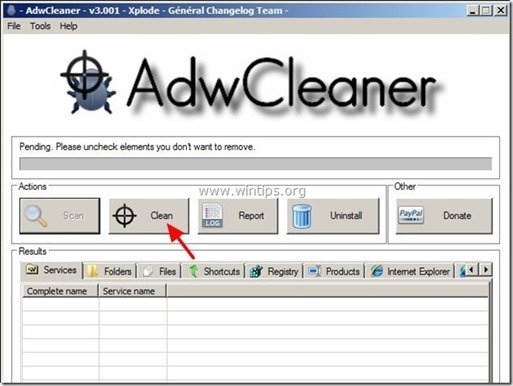Indholdsfortegnelse
"Triple-Search Toolbar" er et browser adware- og hijacker-program, der ændrer din internet-hjemmeside til " http://www.triple-search.com/ " og ændrer din standardsøgemaskine til " Tredobbelt søgning " for at få vist reklamer fra ukendte leverandører.
"Triple-Search Toolbar" kan installeres på almindelige internetbrowsere (Internet Explorer, Chrome eller Firefox), hvis en bruger ikke er opmærksom, når han installerer gratis software (almindeligvis).
Sådan fjernes " Triple-Search Toolbar" & “ Tredobbelt søgning " indstillinger fra din computer , Følg instruktionerne til fjernelse nedenfor:

Sådan fjerner du Triple-Search Toolbar fra din computer:
Trin 1. Fjern programmer, der hører til den "Triple-søgning " fra dit kontrolpanel.
1. Du kan gøre dette ved at gå til:
- Windows 8/7/Vista: Start > Kontrolpanel . Windows XP: Start > Indstillinger > Kontrolpanel

2. Dobbeltklik for at åbne
- Tilføj eller fjern programmer hvis du har Windows XP Programmer og funktioner hvis du har Windows 8, 7 eller Vista.

3. I programlisten skal du finde og Fjern / afinstallere følgende programmer:
- Triple-Search Toolbar Triple Search Chrome Toolbar dalesearch toolbar DaleSearch Chrome Toolbar. Ethvert andet ukendt eller uønsket program .
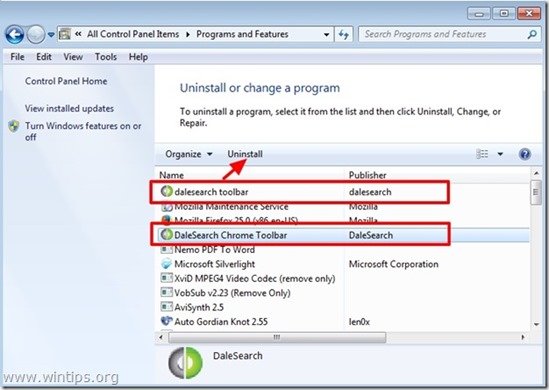
Trin 2. Fjern Triple-Search-hjemmeside og Triple-Search Toolbar-indstillinger fra din internetbrowser.
Internet Explorer, Google Chrome, Mozilla Firefox
Internet Explorer
Sådan fjerner du Triple-Search Toolbar & Triple-Search-indstillinger fra Internet Explorer.
1. Klik på: " Værktøj "  og vælg " Internetindstillinger ".
og vælg " Internetindstillinger ".

2. På " Generelt " fanen, slet den uønskede hjemmeside (www.triple-search.com) fra " Hjemmeside " boks & type din foretrukne startside (f.eks. www.google.com)
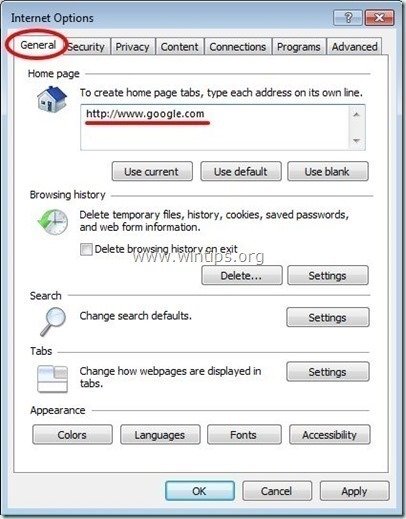
3. På " Søg på " sektion tryk på " Indstillinger ". *
Bemærk*: Hvis du ønsker at ændre søgeindstillingerne i Internet Explorer, mens du er i hovedvinduet i Internet Explorer, skal du blot trykke på " Gear " ikon  (i øverste højre hjørne) og vælg " Administrer tilføjelser " .
(i øverste højre hjørne) og vælg " Administrer tilføjelser " .
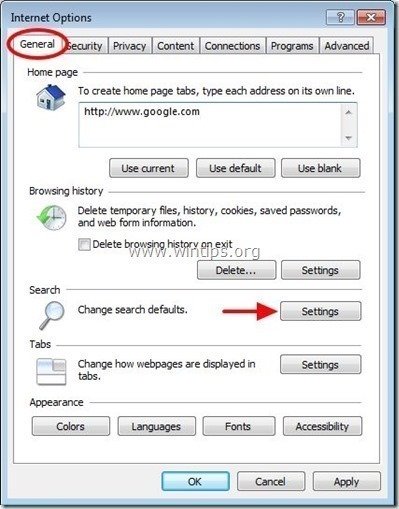
4. På " Søg udbydere ", vælg og " Indstilles som standard " en anden søgeudbyder end den uønskede søgeudbyder " Tredobbelt søgning " (eller " DaleSearch ").
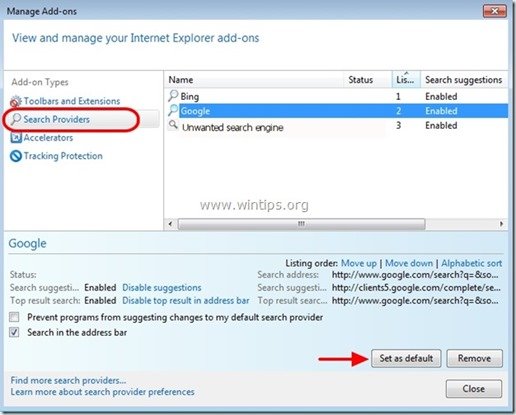
5. Vælg derefter den uønskede søgeudbyder " Tredobbelt søgning " & klik Fjern .
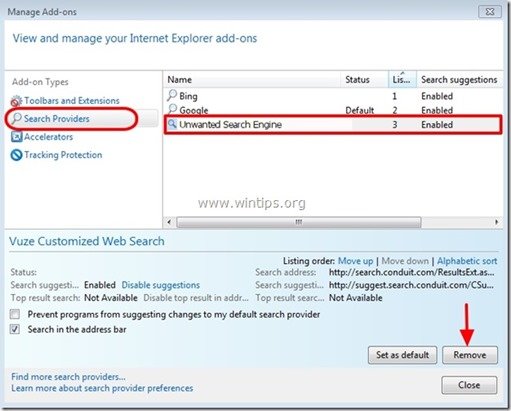
6. Vælg "Værktøjsbjælker og udvidelser" i venstre rude.
6a. Vælg og Deaktiver (en efter en) alle de uønskede Tredobbelt søgning udvidelser:
- “ Triple Search Toolbar " " Hjælpemiddelobjekt til tredobbelt søgning ”
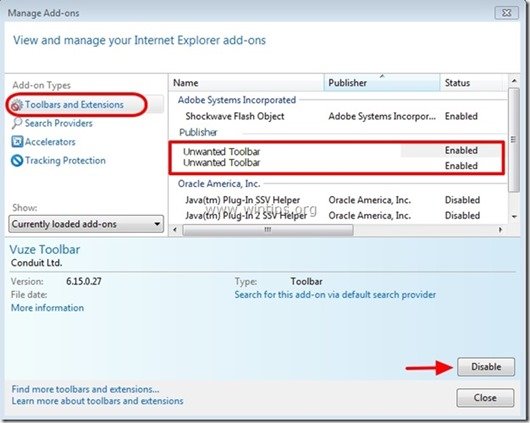
7. Luk alle vinduer i Internet Explorer, og genstart Internet Explorer.
8. Fortsæt til trin 3 .
Google Chrome
Sådan fjerner du Triple-Search Toolbar og Triple-Search-indstillinger fra Google Chrome.
1. Åbn Google Chrome, og gå til Chrome-menuen  og vælg " Indstillinger ".
og vælg " Indstillinger ".
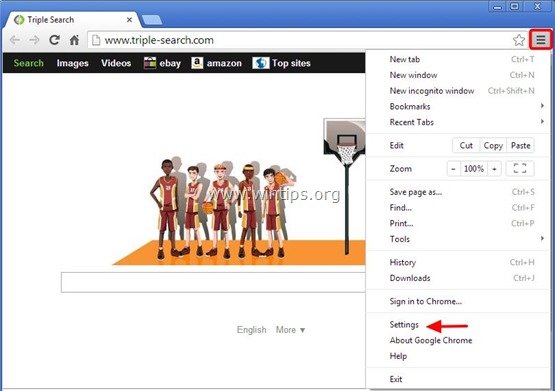
2. På " Startup ", skal du vælge " Sæt sider “.
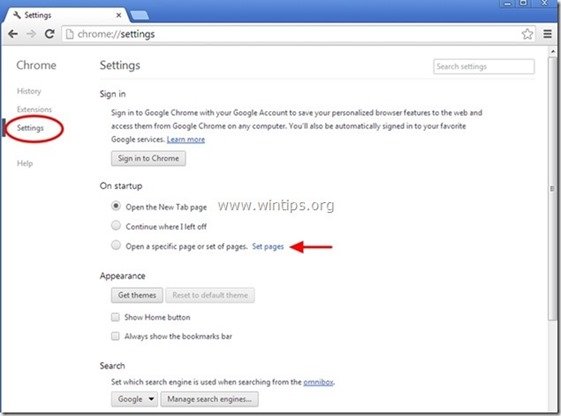
3. Slet den uønskede webside "triple-search.com" fra startside ved at trykke på " X " symbolet til højre.
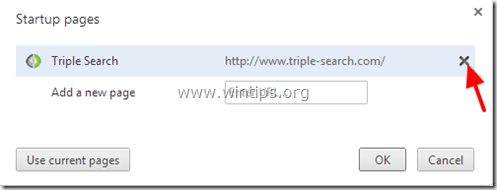
4. Indstil din foretrukne opstartsside (f.eks. http://www.google.com), og tryk på " OK ".

5. Under " Udseende ", skal du markere for at aktivere " Vis Home-knappen " og vælg " Ændre ”.
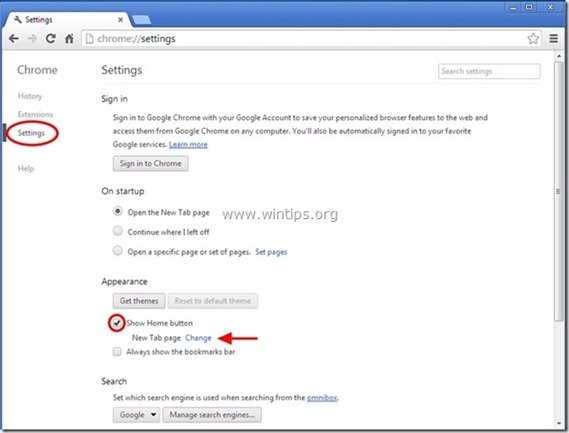
6. Slet den uønskede webside "triple-search.com" post fra " Åbn denne side " boks.
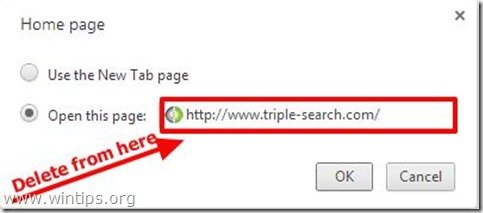
7. Type (hvis du vil) din foretrukne webside til at åbne, når du trykker på din " Hjemmeside " (f.eks. www.google.com) eller lad dette felt være tomt og tryk på " OK ”.
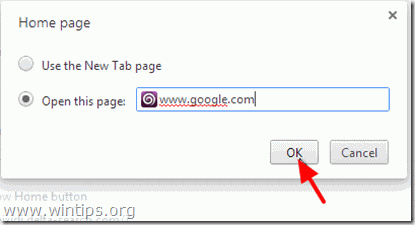
8. Gå til " Søg på " og vælg " Administrer søgemaskiner ".
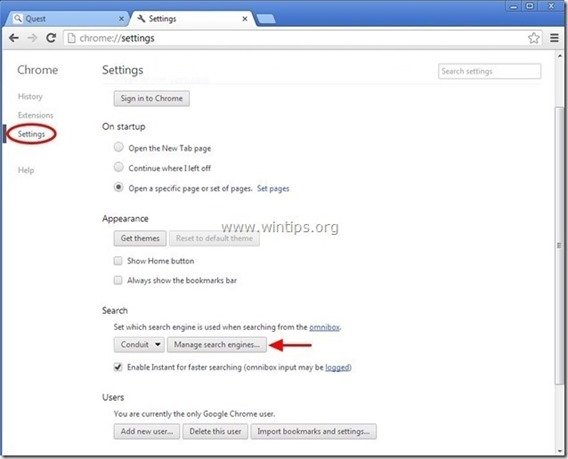
9. Vælg din foretrukne standardsøgemaskine (f.eks. Google-søgning), og tryk på " Gør standard ".
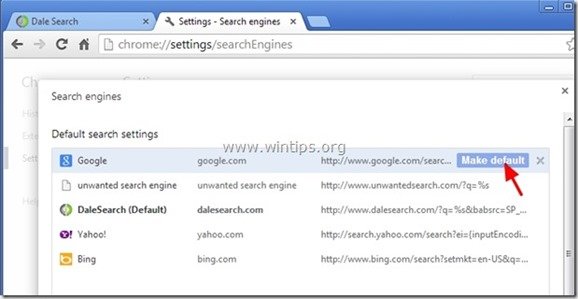
10 Vælg derefter den uønskede " Tredobbelt søgning " søgemaskine og fjerne den ved at trykke på " X " symbolet til højre.
Vælg " Udført " for at lukke " Søgemaskiner " vindue.
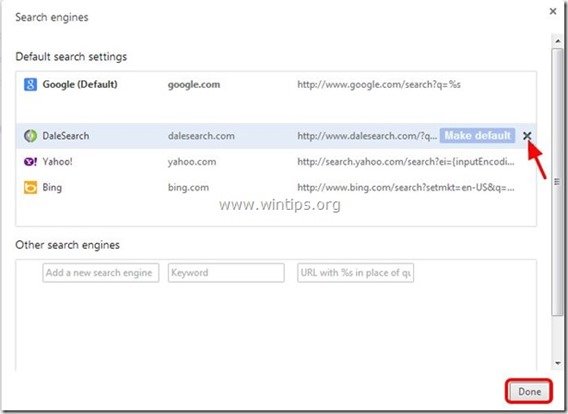
11. Vælg " Udvidelser " til venstre.
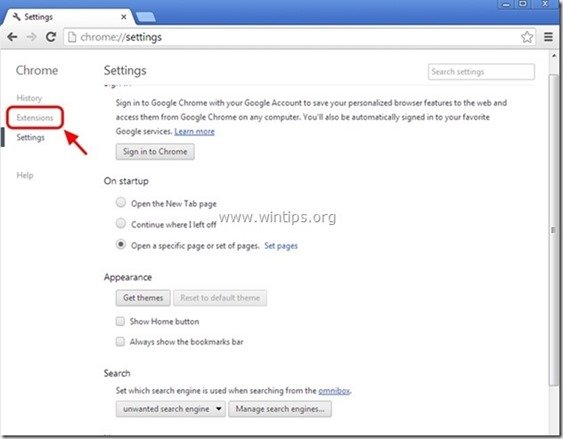
12. Fjern den uønskede udvidelse "Triple Search Toolbar" herfra ved at trykke på " genbrugsikon " til højre.
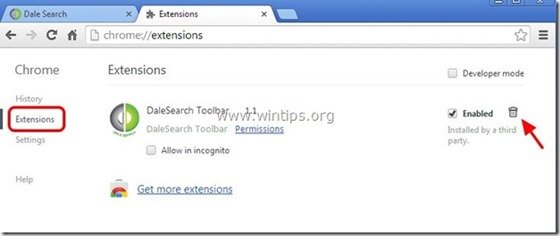
13. Luk alle åbne vinduer og genstart Google Chrome.
14. Fortsæt til trin 3 .
Mozilla Firefox
Sådan fjerner du Triple-Search Toolbar & Triple-Search hjemmeside fra Mozilla Firefox.
1. Klik på " Firefox" menuknappen øverst til venstre i Firefox-vinduet og gå til " Indstillinger ”.
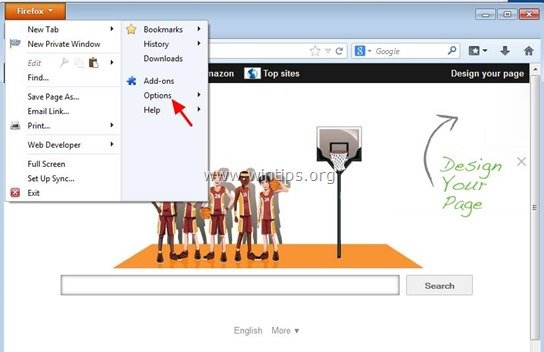
2. I " Generelt " fanen, slet den uønskede hjemmeside: "triple-search.com" side fra " Hjemmeside " og skriv din foretrukne hjemmeside (f.eks. http://www.google.com).
Tryk " OK " når du er færdig.
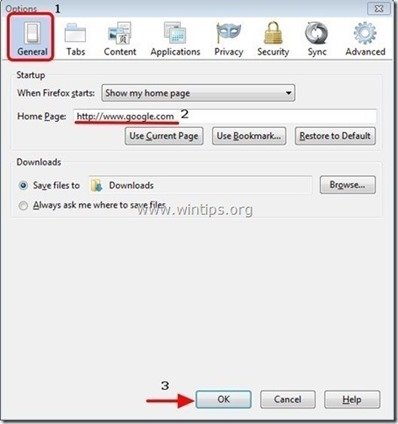
3. Gå til " Værktøj " > " Administrer tilføjelser ”.
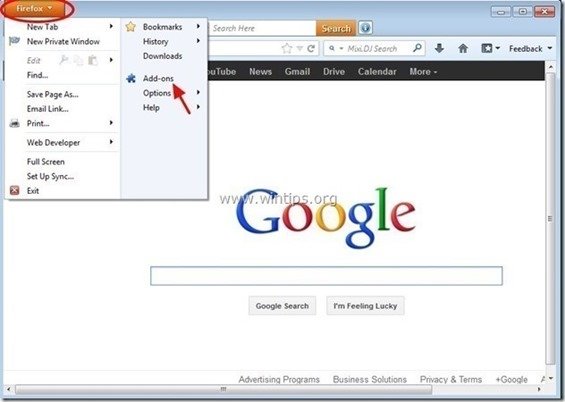
4. Vælg "Udvidelser" til venstre, og fjern derefter den uønskede " TripleSearch" udvidelse ved at trykke på " Fjern " -knappen.
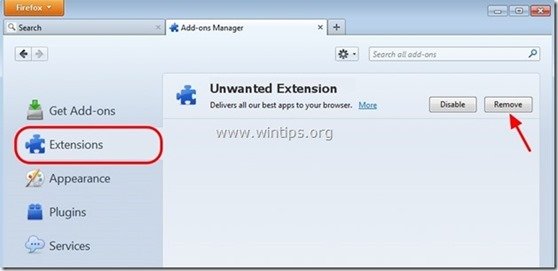
6. Luk alle Firefox-vinduer og genstart Firefox.
7. Skriv følgende kommando i Firefox URL-boksen i følgende kommando: about:config & presse Indtast .
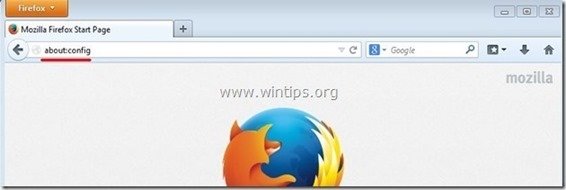
8. Klik på " Jeg skal nok være forsigtig, det lover jeg. " -knappen.
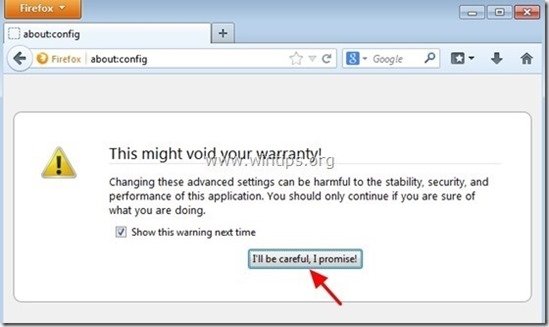
8. I søgefeltet skal du skrive: " tredobbelt søgning ” & presse Indtast.
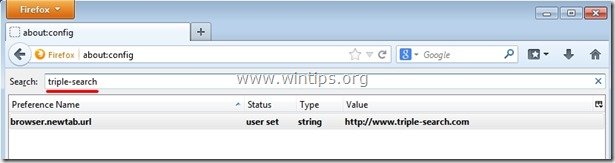
9. Nu højreklik på på alle " http://www.triple-search.com" værdi fundet & vælg " Nulstil ”.
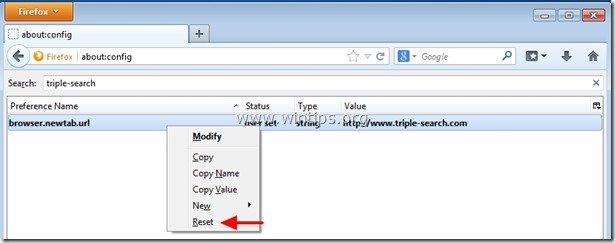
10. Luk alle Firefox vinduer og genstarter Firefox.
11. Fortsæt til den næste trin .
Trin 3: Rens de resterende poster i registreringsdatabasen ved hjælp af "AdwCleaner".
1. Download og gem "AdwCleaner" på dit skrivebord.
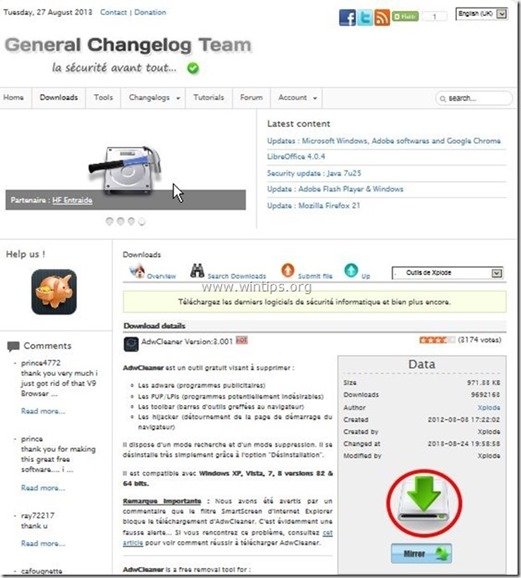
2. Luk alle åbne programmer og Dobbeltklik for at åbne "AdwCleaner" fra dit skrivebord.
3. Tryk " Scan ”.
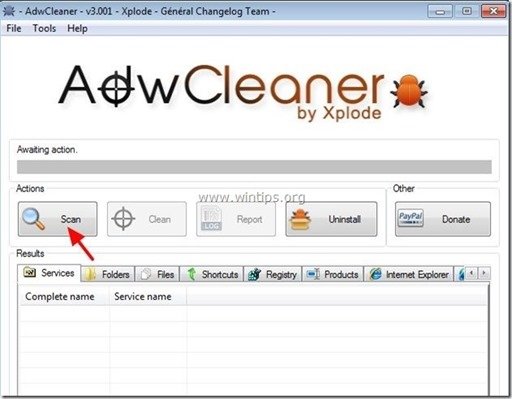
4. Når scanningen er afsluttet, skal du trykke på "Ren " for at fjerne alle de uønskede skadelige poster.
4. Tryk " OK " på " AdwCleaner - Information" og tryk på " OK " igen for at genstarte din computer .
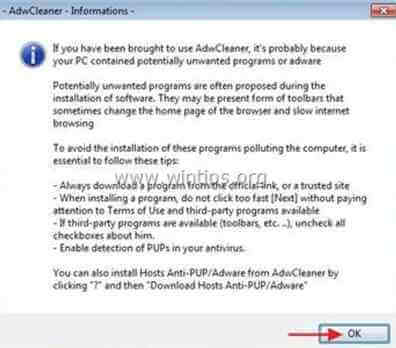
5. Når computeren genstartes, luk " AdwCleaner" oplysninger (readme)-vinduet og fortsæt til næste trin.
Trin 4. Rengør din computer fra at forblive ondsindede trusler.
Download og installere et af de mest pålidelige GRATIS anti-malwareprogrammer i dag til at rense din computer for resterende ondsindede trusler. Hvis du ønsker at være konstant beskyttet mod eksisterende og fremtidige malware-trusler, anbefaler vi, at du installerer Malwarebytes Anti-Malware PRO:
MalwarebytesTM-beskyttelse
Fjerner spyware, adware og malware.
Start din gratis download nu!
*Hvis du ikke ved, hvordan man installerer og bruger " MalwareBytes Anti-Malware ", skal du læse denne vejledning.
Rådgivning: For at sikre, at din computer er ren og sikker, udfør en Malwarebytes' Anti-Malware fuld scanning i Windows "Sikker tilstand" .*
*For at gå til Windows fejlsikret tilstand skal du trykke på " F8 ", mens computeren starter op, før Windows-logoet vises. Når " Menu med avancerede indstillinger i Windows " vises på skærmen, og brug tastaturets piletaster til at gå til den Sikker tilstand og tryk derefter på "ENTER “.
Trin 5. Rens uønskede filer og poster.
Brug " CCleaner " og gå videre til ren dit system fra midlertidige internetfiler og ugyldige poster i registreringsdatabasen.*
* Hvis du ikke ved, hvordan du installerer og bruger "CCleaner", læse denne vejledning .

Andy Davis
En systemadministrators blog om Windows